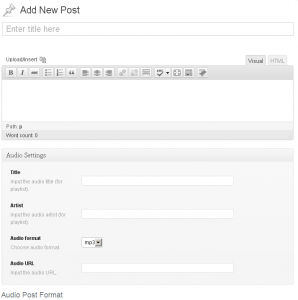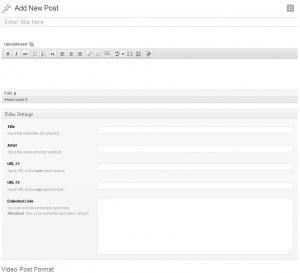- Веб-Шаблоны
- Шаблон интернет-магазина
- Шаблоны для CMS
- Facebook шаблоны
- Конструктор сайтов
WordPress. Как создать аудио/видео запись
Май 20, 2013
В этом уроке Вы увидите, как создать аудио/видео запись в шаблоне WordPress Cherry Framework.
WordPress. Как создать аудио/видео запись
1. Войдите в административную панель WordPress (Консоль).
2. Нажмите на вкладку Post/Запись.
3. Вы можете выбрать формат записи, нажмите на радиокнопку в Format/Формат.
ЗАМЕЧАНИЕ: У некоторых из этих форматов есть свои опции. Настройки опций появятся внизу редактора статьи.
Формат аудио записи
Audio Post Format (Формат аудио записи) используют чтобы опубликовать аудио-контент.
При выборе этого формата статьи Вы получите следующие опции:
Title (название) – название трека
Artist (исполнитель) – исполнитель аудио трека
Audio Format (аудио формат) – формат аудио трека
Audio URL (аудио URL) – прямая ссылка на аудио трек
Формат видео записи
Video Post Format (формат видео записи) используют для публикации видео-контента.
Title (название) – название видео клипа
Artist (исполнитель) – исполнитель видео-клипа
URL #1 — прямая ссылка на видео клип в формате m4v
URL #2 — прямая ссылка на видео клип в формате ogv
Embedded Code (встроенный код) – вставка видео, которое находится за пределами сайта, например, через youtube, vimeo и т.д.
Пожалуйста, ознакомьтесь с детальным, обучающим видео ниже: